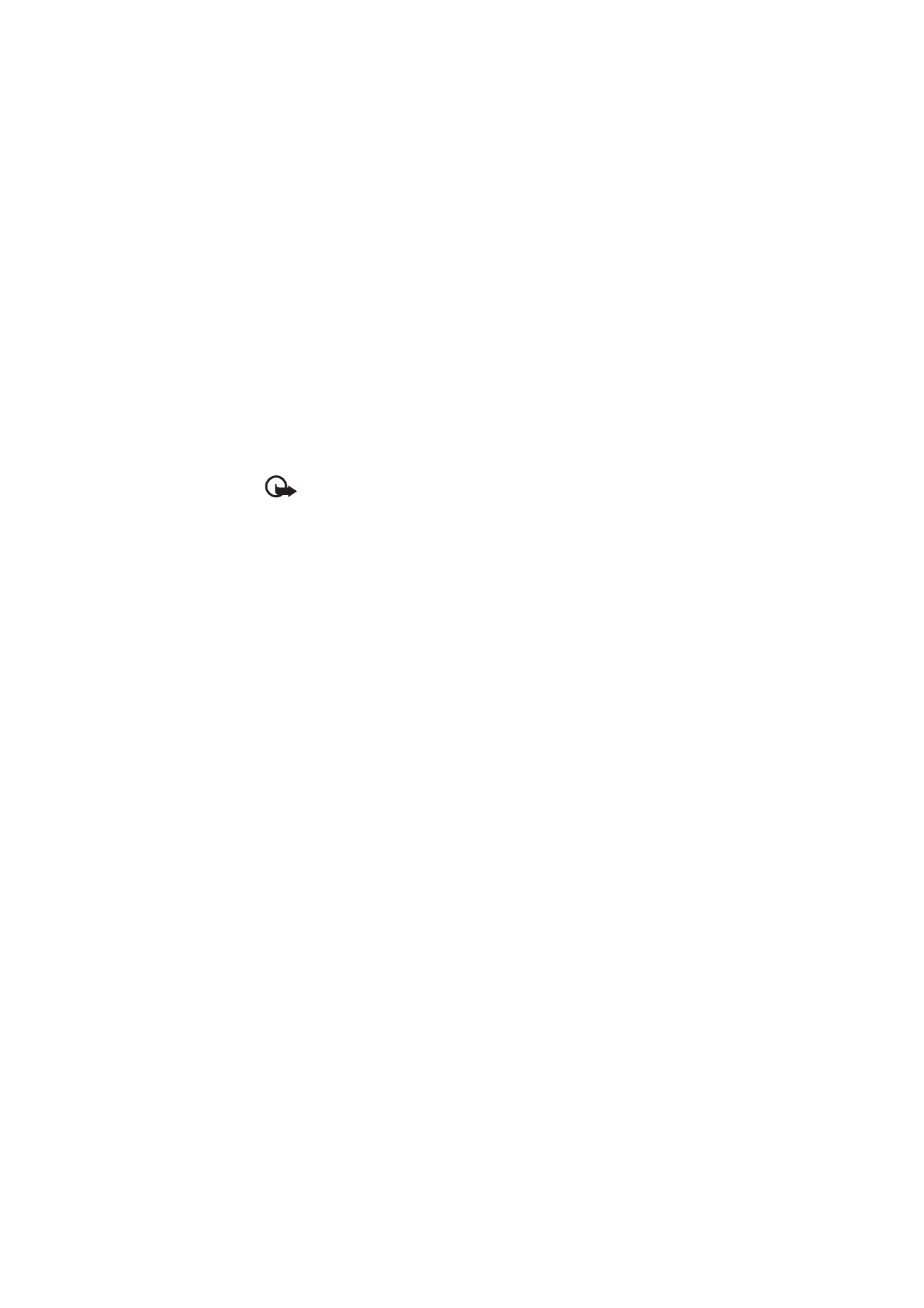
■ Presenter
L’applicazione Presenter consente di controllare in remoto dal proprio
dispositivo le presentazioni (compatibili con Microsoft Office
PowerPoint), un DVD, un lettore MP3 o altre applicazioni per PC.
Per usare applicazioni diverse dalle presentazioni e la modalità desktop,
è necessario creare un modo d’uso personalizzato corrispondente
sull’applicazione per PC.
Prima di usare l’applicazione, è necessario fare quanto segue:
1. Installare l’applicazione Nokia Presenter sul proprio PC.
Questo componente è disponibile per il download dal sito Web di
Nokia. Vedere Supporto Nokia p. 14.
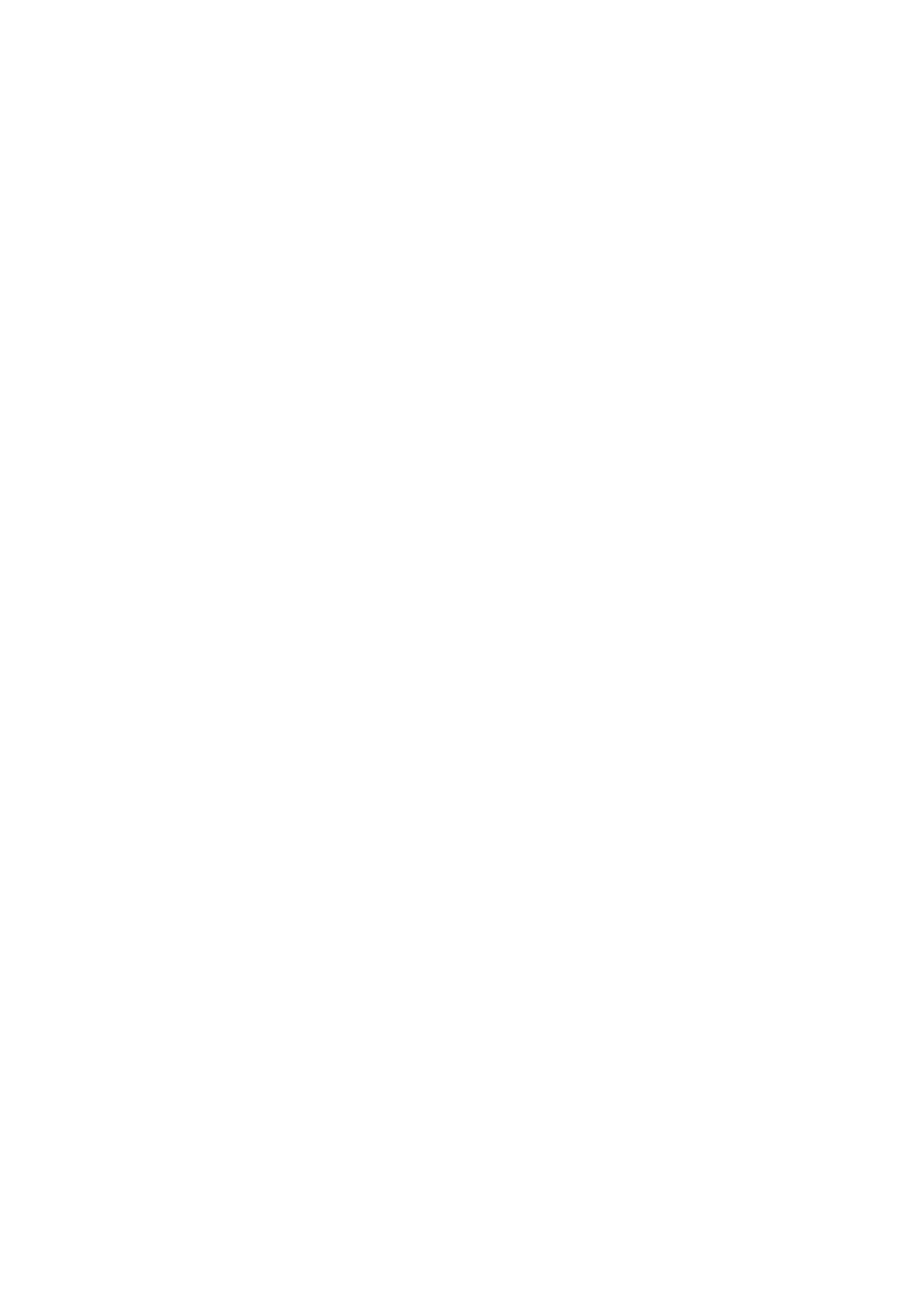
A p p l i c a z i o n i
103
2. Avvio e configurazione del componente per PC. Accertarsi che la
porta seriale Bluetooth selezionata (porta COM) corrisponda a quella
definita nelle impostazioni del software Bluetooth sul dispositivo
Bluetooth del proprio PC. Per i dettagli, fare riferimento alla
documentazione del componente per PC e alla sezione Impostazione
di una connessione con tecnologia Bluetooth p. 66.
3. Aprire la presentazione o avviare l’applicazione che si desidera
controllare in remoto dal proprio telefono cellulare.
Selezionare
Applicazioni
>
Raccolta
>
Presenter
>
Connetti
e il
dispositivo a cui si desidera connettersi.
Quando sullo schermo del PC appare la finestra di dialogo del
collegamento Bluetooth, è necessario fare clic per confermare tale
collegamento.
Viene visualizzato l’elenco delle applicazioni disponibili. Selezionare
Apri
per accedere all’applicazione desiderata. Selezionare
Opzioni
>
Impostazioni
per impostare le dimensioni dei font per le note del
relatore e quindi
Timer presentazione (in minuti)
per ottimizzare il
tempo delle presentazioni. Per salvare le impostazioni, selezionare
Opzioni
>
Indietro
.
Una volta selezionata la presentazione, è possibile sfogliare o saltare le
diapositive oppure andare avanti velocemente utilizzando il tasto di
spostamento a 4 direzioni. Per visualizzare le note per il relatore,
selezionare
Note
. Per puntare su oggetti esterni alle diapositive,
selezionare
Puntatore
per attivare un piccolo cursore rotondo e nero che
è possibile controllare con il tasto di spostamento a 4 direzioni.
Selezionare
Opzioni
>
Elenco diapositive
per tornare all’elenco delle
diapositive. Selezionare
Opzioni
>
Elenco applicazioni
per tornare
all’elenco delle applicazioni.
Per controllare il puntatore del mouse (il cursore) in remoto dal telefono
cellulare, selezionare la modalità desktop. Una volta aperto il desktop, il
telefono cellulare controlla automaticamente il puntatore del mouse.
Per tornare all’elenco delle applicazioni, selezionare
Opzioni
>
Elenco
applicazioni
.
Per chiudere l’applicazione Presenter, selezionare
Opzioni
>
Esci
.
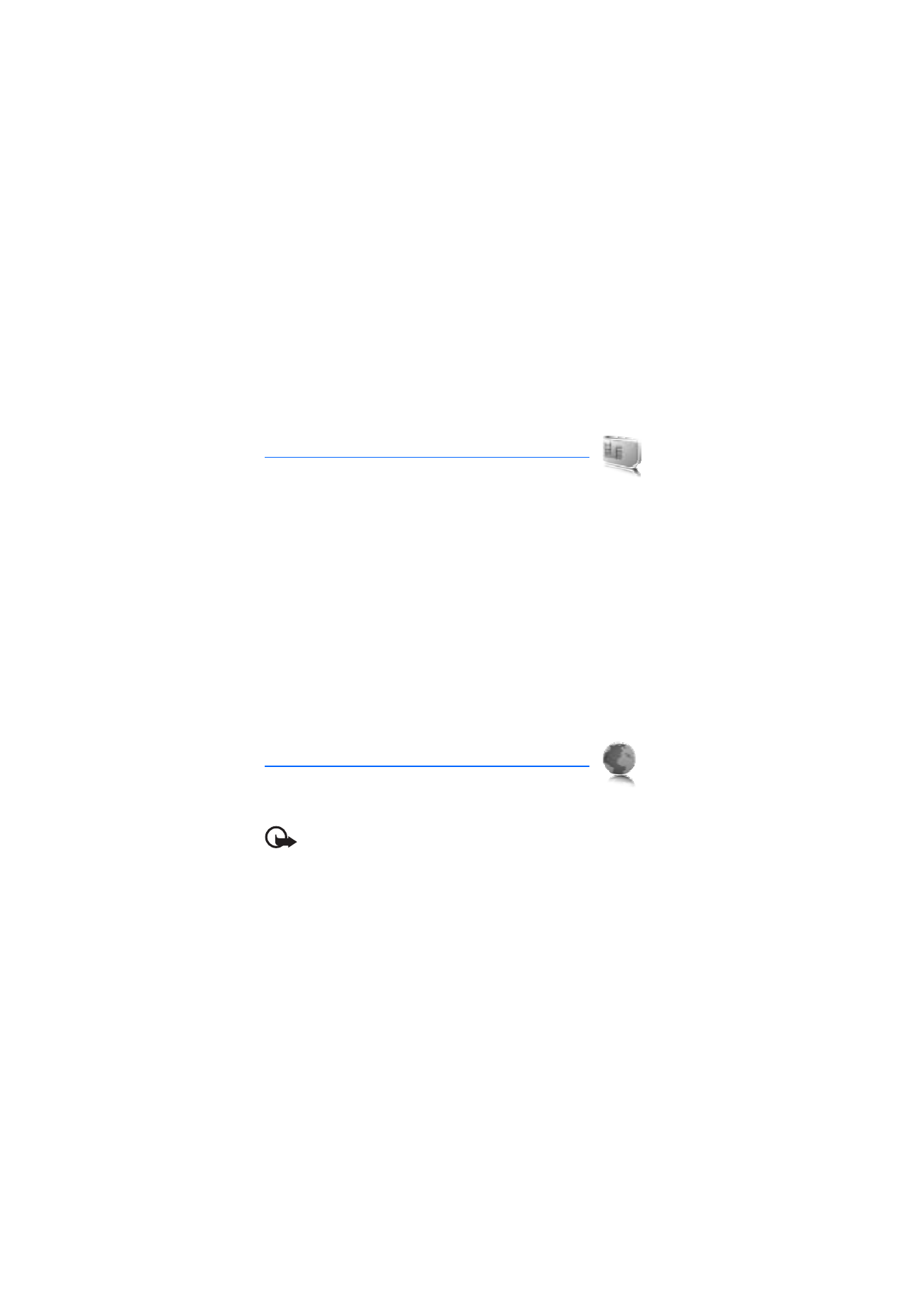
S e r v i z i S I M
104